Промяна на ролите на потребителите в насипно състояние
Ако трябва да промените ролята, присвоена на няколко членове на акаунта ви, и искате да спестите време - направете го наведнъж! Просто следвайте стъпките по-долу.
Акаунти в Padlet for Schools (на адрес padlet.org)
Изтеглете списък на вашите потребители
- Навигирайте до страницата си за анализи. За да направите това, кликнете върху името на акаунта си в горния десен ъгъл на таблото за управление > Настройки.

- В панела вляво щракнете върху Анализ. От таблото за анализи можете да намерите обобщен отчет за потребителите си в раздела Потребители.

- Изберете Users (Потребители) в горната част и след това кликнете върху розовия бутон Download (Изтегляне). Това ще експортира списък на всички потребители в рамките на акаунта.

Групова промяна на ролите
- Отворете документа си и разделете списъка по тип роля. Поставете всички имейл адреси на вашите учители на един лист, а имейлите на вашите ученици - на друг.
- Върнете се на главното табло и щракнете върху името на акаунта си > Управление на хора.
- Щракнете върху бутона Избор на потребители в насипно състояние. Копирайте и поставете имейл адресите, на които искате да направите групова промяна, и след това щракнете върху Преглед.

- Щракнете върху Промяна на ролите. След като проверите дали имате правилните потребители, щракнете върху Продължи.

- Щракнете върху падащото меню, за да изберете ролята, в която искате да промените тези потребители, и след това щракнете върху Change Roles (Промяна на ролите).

Акаунти в Padlet for Schools (на адрес padlet.com)
Изтеглете списък на вашите потребители
- Навигирайте до страницата си за анализ. За да направите това, кликнете върху името на акаунта си в горния десен ъгъл на таблото за управление > Настройки.
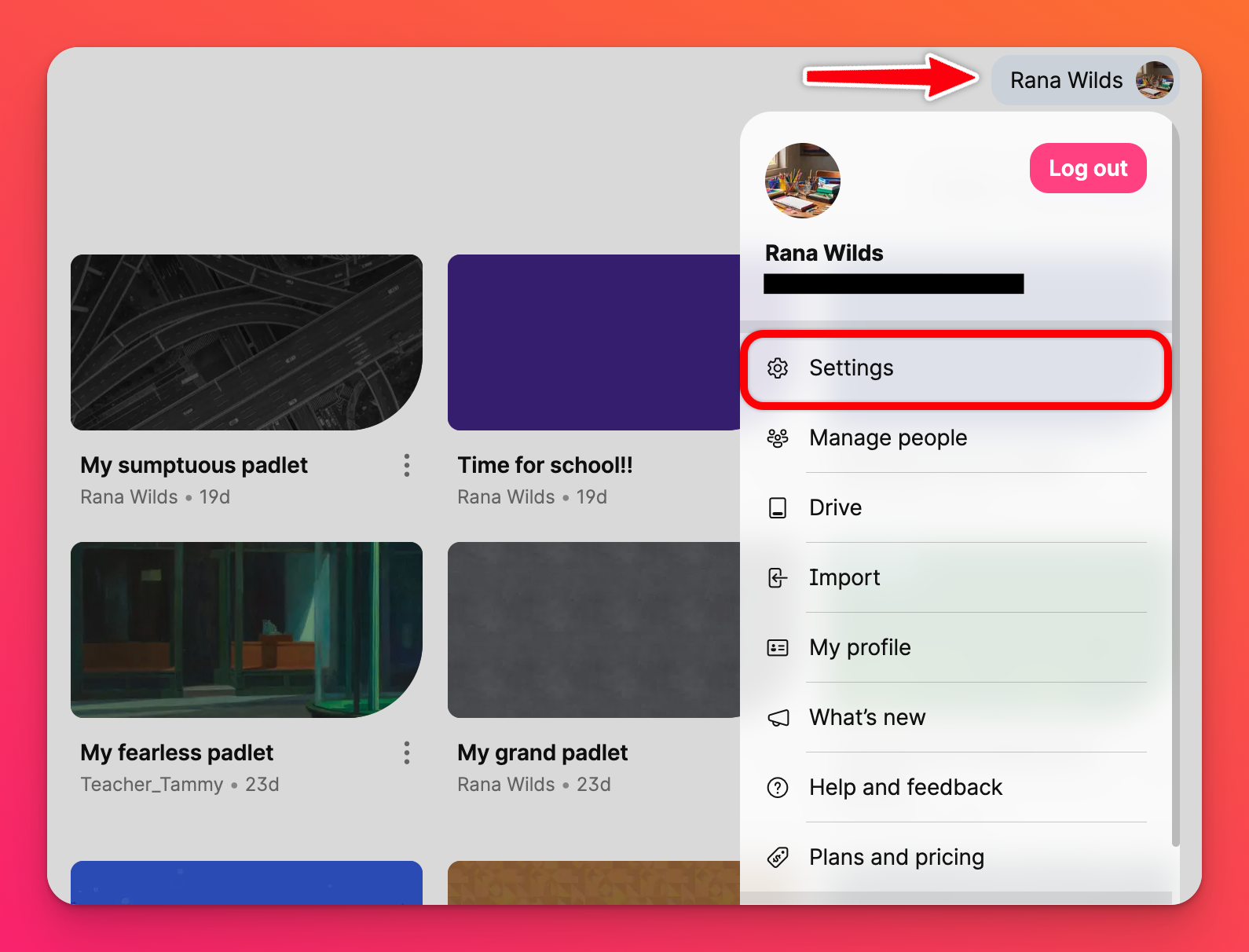
- В панела вляво щракнете върху Анализ. От таблото за анализи можете да намерите обобщен отчет за потребителите си в раздела Потребители.
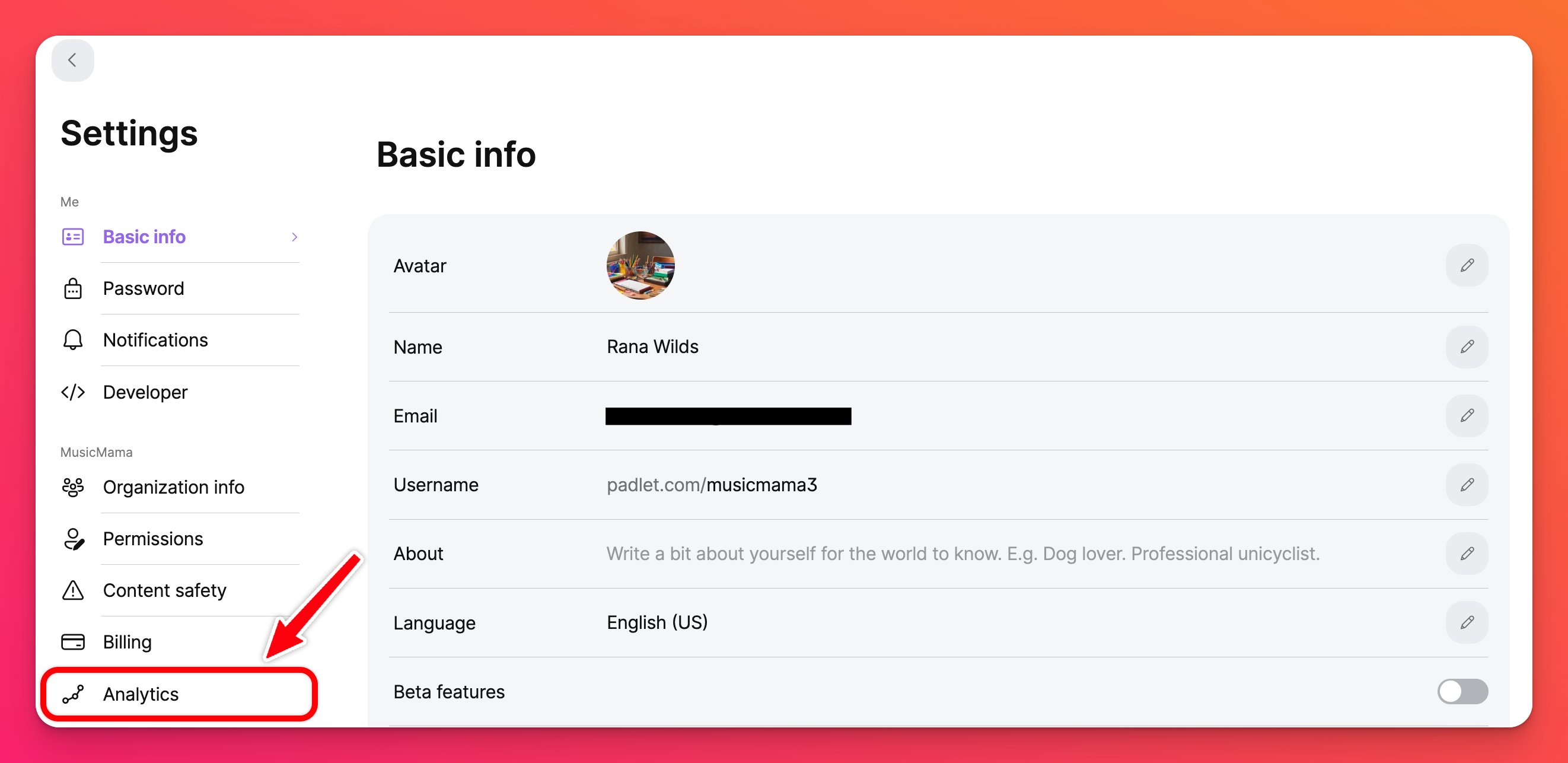
- Изберете Users (Потребители) в горната част и след това кликнете върху розовия бутон Download (Изтегляне). Това ще експортира списък на всички потребители в рамките на акаунта.
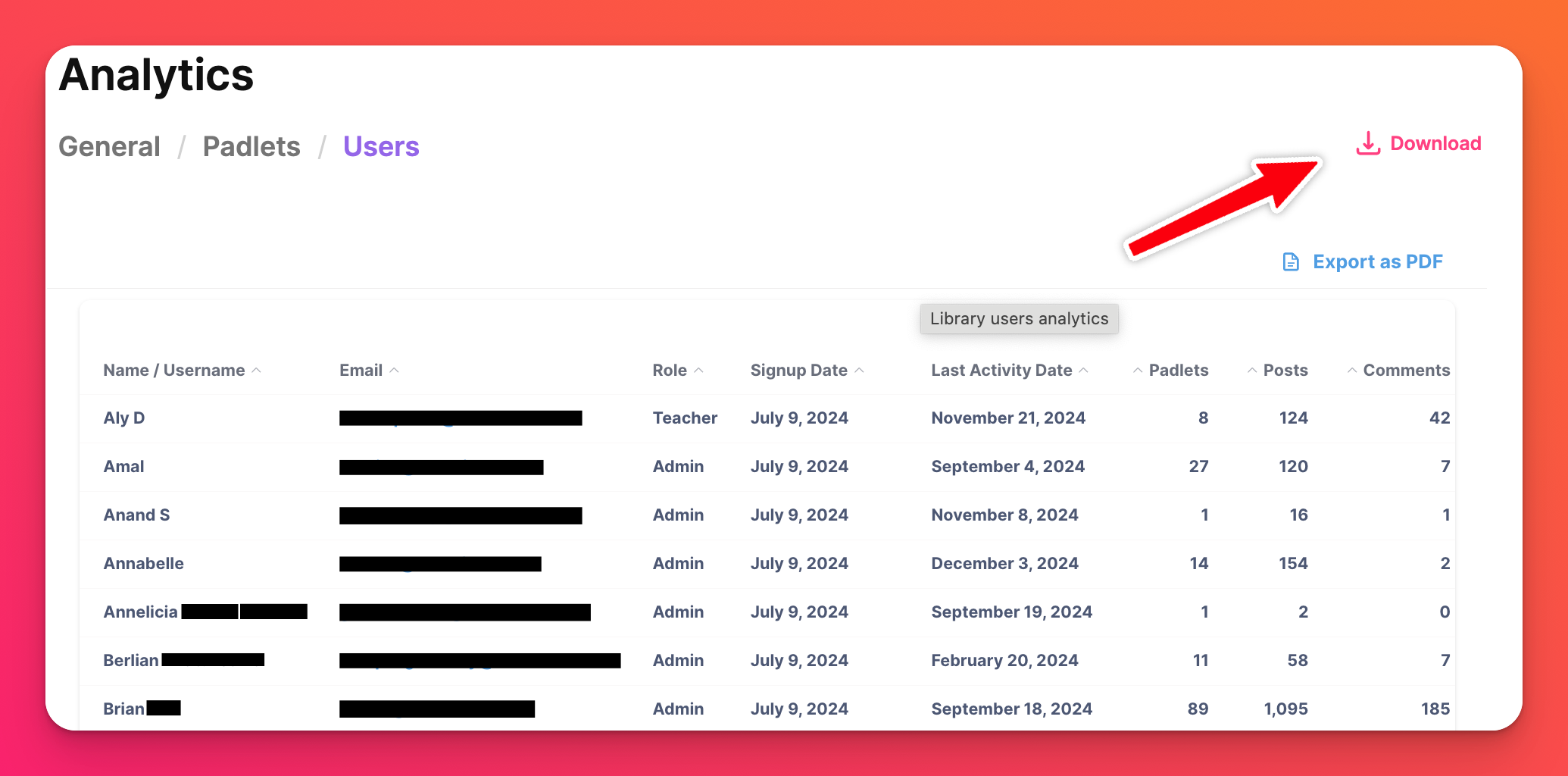
Групова промяна на ролите
- Отворете документа си и разделете списъка по тип роля. Поставете всички имейл адреси на вашите учители на един лист, а имейлите на вашите ученици - на друг. Можете да използвате този примерен CSV като ръководство.
- Върнете се в главното табло и щракнете върху името на профила си > Настройки > Членове.
- Щракнете върху Добавяне на членове и изберете Качване на CSV.
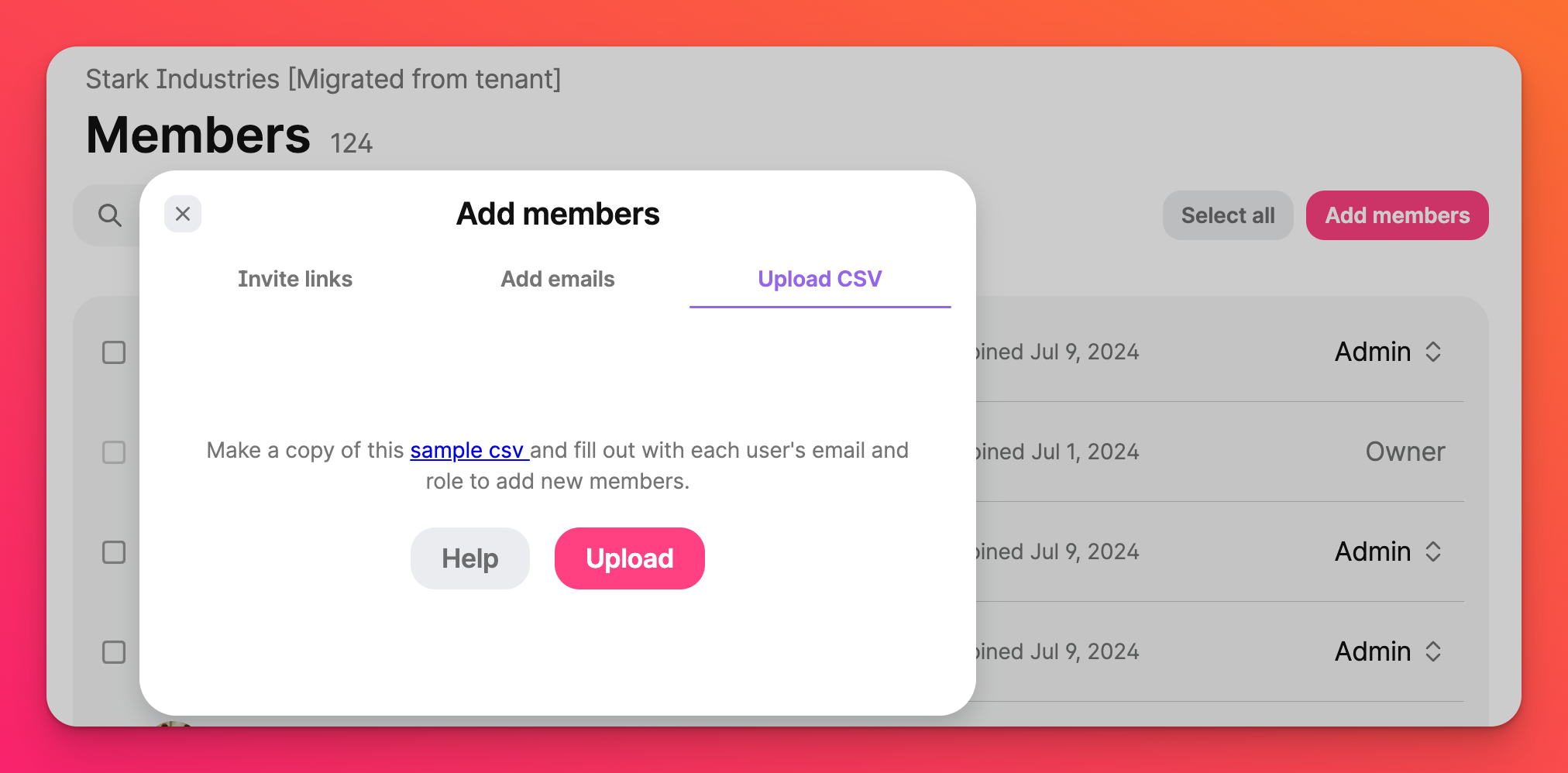
- Щракнете върху Upload (Качване) и добавете списъка си.
Често задавани въпроси
Защо не виждам страницата за анализи в списъка с настройки?
Страницата за анализи е достъпна само за собственика или потребителите, избрани като администратори за профила. Ако трябва да промените ролята на даден потребител, трябва да се свържете със Собственика или с някой с права на Администратор.

